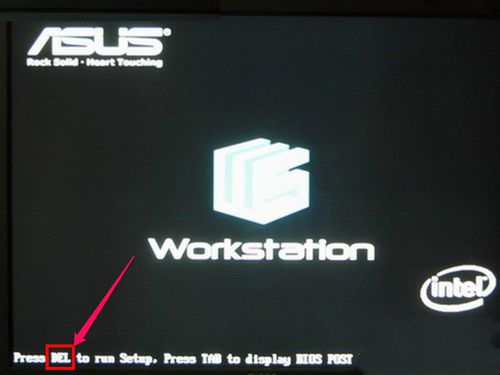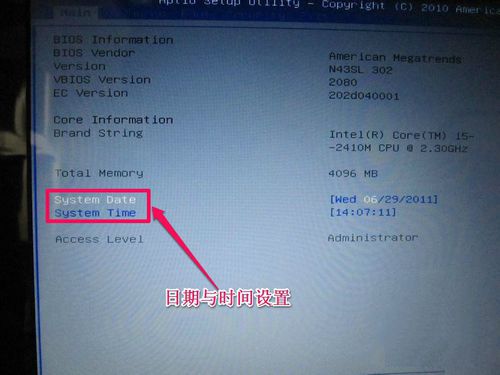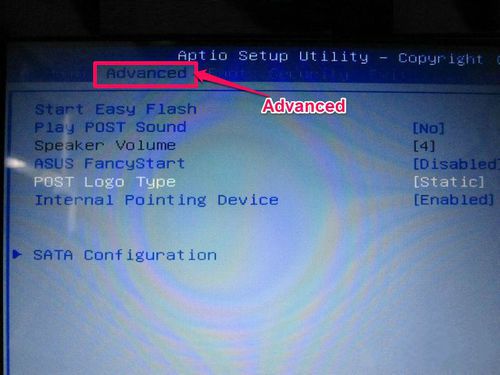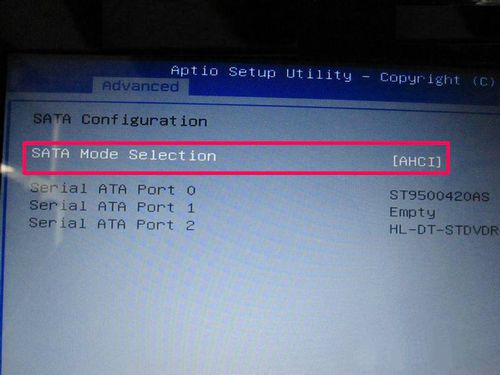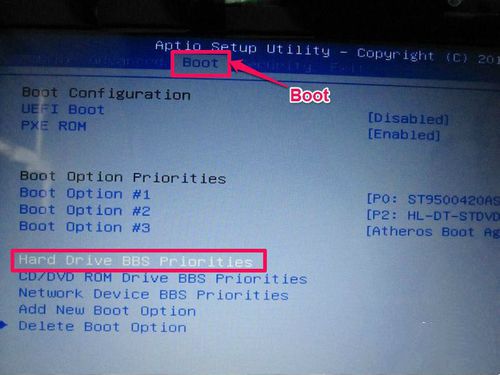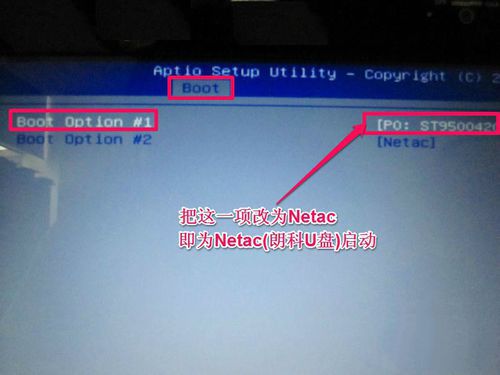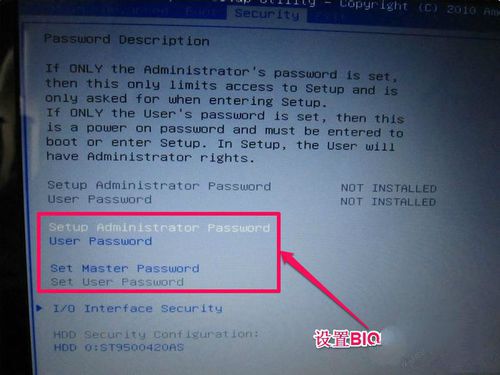华硕bios设置图解
|
相信很多用户都听过或者使用过华硕电脑,最近有部分华硕用户向小编反映不知道华硕bios的设置,想要更好的使用电脑,就应该要多去了解它的一些设置,针对这一问题,本篇带来了详细的华硕bios设置图解,分享给大家,一起看看吧。 华硕如何刷bios步骤: 1,华硕电脑主板一般按Del或ESC键F2键进入BIOS,我这台电脑为Del键。 华硕bios设置图解图1 2,进入后,第一个界面是Main这一项。这一项的主要功能是显示电脑的一些基本信息,除了时间外,没有什么可设置的。 华硕bios设置图解图2 3,由于是BIOS,不能使用鼠标,所以用左右方向键,把光标移到Advanced这一项,这一项为高级BIOS设置项,下面介绍几具主要的设置项: 一,start easy flash: 这是一个很重要也很危险的项,刷bios的,一般人不要去碰,除非你是高手; 二,play post sound:开机时,是否允许出现音乐项; 三,fancy start:自定义开机背景以及音乐,这是用华硕自带软件设置的; 四,Post logo type:设置开机logo的样式; 五,Internal pointing device:关于控制对usb设备的支持选项; 六,sata configuration:这是控制硬盘的使用模式。是achi模式还是ide,按Enter进入此选项; 华硕bios设置图解图3 4,其界面如下图显示,在SATA Mode Selection这一项,按Enter进入,对AHCI与IDE进行选择,如果用PE装系统,没有发现硬盘,就要选择IDE这一项。 华硕bios设置图解图4 5,然后在主界面把光标移Boot项,这一项是设置启动的项,也是大多数人设置U盘或光盘与硬盘启动的项。 如果要设置启动,选择Hard Drive BBS Priorities这一项,这是硬盘选择项,有的电脑上有几块硬盘,需要选择其中一块,U盘也被认为是硬盘的一种,如果用U盘启动,也先要进入此项选择。 进入Hard Drive BBS Priorities项设置返回后,再在本界面中的Boot Option #项上,选择要启动的盘。 华硕bios设置图解图5 6,进入后,会显示硬盘启动项,我的电脑有两选项,一个为:PO:ST9S.....这个是我的硬盘,另一个为:Netac,这个是我的朗科U盘。注意,必须先把U盘插上才会显示。如果要设置U盘启动,在Boot Option #1这一项按Enter进入,选择Netac这第一启动,然后按回车,当然最后一定要按F10进行保存,这样才会生效,自动退出BIOS后,就会从U盘启动。 华硕bios设置图解图6 7,主界面的Secunity这一项,其意思为安全选项,主要设置BIOS密码,如果是个人电脑,没有必要设置密码。 Setup Administrator Password为管理员密码, User Password为用户密码设置, 华硕bios设置图解图7 至此,以上就是小编为大家介绍的华硕bios设置图解教程了,大家记住了,以后想要进入任何电脑的BIOS,可以仿照以上的华硕bios设置图解方法来操作哦。这就叫做授人以鱼,不如授人以渔。 |